Ya no hay más pretextos. El universo te ha escuchado y está trabajando para hacer tu vida más sencilla como darte más tiempo para que te ocupes de ti y puedas aprovechar al máximo tu día.
Por eso, te ha dado un asistente muy inteligente y siempre dispuesto a ayudarte, que te simplifica tareas y te ayuda a contestar correos: se llama Gemini, la Inteligencia Artificial de Google que es como un genio de la lámpara, pero en versión digital.
¿Qué es Gemini? Se trata de una herramienta muy poderosa que utiliza la inteligencia artificial para entender tus preguntas y darte respuestas claras y concisas.
Puedes preguntarle cualquier cosa, desde cómo hacer una receta hasta explicar conceptos complicados. Es como tener un experto en ‘todología’ a tu alcance, las 24 horas del día, los siete días de la semana.
El plus de Gemini es que se puede integrar a otras apps de Google Workspace, es decir, te ayuda incluso en Gmail, Sheets, Drive, Meet, entre otras aplicaciones. Al agregarlo, tendrás tu asistente personal que incluso podrá organizar tus correos y simplificará tus tareas en otras aplicaciones.
¿COMO ACTIVAR GEMINI EN GMAIL?
Antes que todo, lo primero que tienes que verificar es que tu cuenta tenga asignada una licencia de Gemini para Google Workspace. Una vez que tengas la licencia, activa Gemini como servicio principal en la configuración de tu cuenta; esto te permitirá acceder a la IA directamente desde tu Gmail.
Sigue estos pasos para activar Gemini como servicio principal:
- Inicia sesión en la consola de administración de Google.
- En la consola de administración, dirígete al Menú y da click en IA generativa > Gemini.
- Da clic en Estado del servicio.
- Para activar o desactivar un servicio en toda tu organización, haz clic en Activado para todos o en Desactivado para todos y luego en Guardar.
Los cambios pueden tardar hasta 24 horas en aplicarse, pero suelen hacerlo más rápido.
Es importante que tengas en cuenta que esta función está disponible para los usuarios de cuentas de trabajo o de institución educativa mediante un complemento de Gemini para Google Workspace, y para los usuarios de cuentas personales a través de Google One Premium con IA.
¿COMO TE AYUDA GEMINI EN GMAIL?
En Gmail, puedes usar Gemini para redactar borradores de correos electrónicos en función de las instrucciones que le brindes, para esto utiliza el botón Ayúdame a escribir en Gmail para hacer lo siguiente:
- Escribir un nuevo borrador con una instrucción de formato libre. Por ejemplo, puedes pedirle a Gmail que redacte una invitación a un cumpleaños o una presentación para un posible contacto comercial.
- Definir mejor un borrador. Por ejemplo, si tú ya redactaste un esquema aproximado en un borrador y lo ingresas a Gmail, Gemini puede hacer que el contenido sea completamente formal.
Para escribir un nuevo borrador debes abrir tu Gmail, luego da click en la opción de Redactar y enseguida en el botón de Ayúdame a escribir. En esta parte debes agregar una instrucción, por ejemplo: “una carta de agradecimiento por mi entrevista” o “una invitación para una reunión con directivos de alguna empresa”.
Luego de darle la instrucción a Gemini, debes dar click en Crear. Después de generar tu borrador, también puedes volver a generar un borrador nuevo basado en tu instrucción con la opción Volver a crear.
También puedes usar la opción Definir mejor para que Gemini revise el texto y pueda formalizar, desarrollar o acortar el borrador.
Ya que estés conforme con el resultado, debes dar click en Insertar.
La herramienta de IA también te ayuda a mejorar tus borradores. Si ya tienes un esquema, Gemini puede ayudarte a mejorar el tono, la claridad o la formalidad de tu mensaje. Puedes pedirle que sea más formal, más informal, más conciso o más detallado.
Para esto, da click en Redactar, escribe tu mensaje y en la parte inferior izquierda de la ventana, haz clic en Ayúdame a escribir. Acá te mandará las opciones de: Pulir, Formalizar, Desarrollar y Acortar.
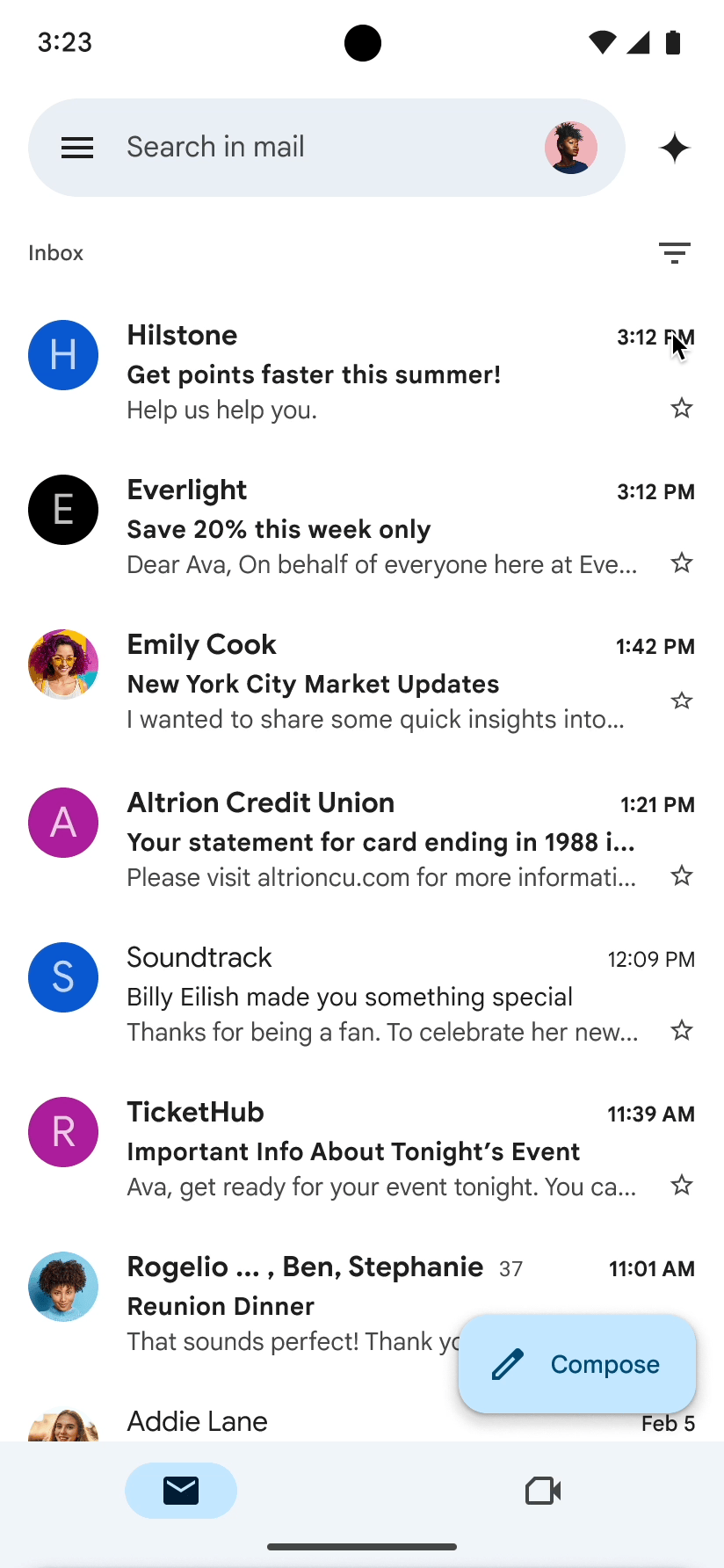
Después de definir mejor tu borrador, puedes hacer lo siguiente:
- Volver a crear: Genera un borrador nuevo, pero debes tener en cuenta que después de crear una versión nueva del borrador, no podrás volver a la anterior.
- Definir mejor: Vuelve a revisar el texto.
Si estás conforme con el borrador, haz clic en Insertar.
Gemini en Gmail también te ayuda a resumir conversaciones, por ejemplo si tienes un hilo de correos electrónicos largo, Gemini puede resumir los puntos clave para que puedas entender rápidamente de qué se trata.

Además, te ayuda a buscar información en tus correos. Puedes pedirle a Gemini que busque información específica en tus correos electrónicos, como fechas, nombres o números de contacto.
Si quieres saber más de cómo implementar Gemini en tu Workspace, contacta a Nubosoft para recibir asesoría y comenzar a disfrutar de simplificar tus tareas.



